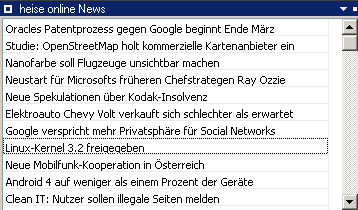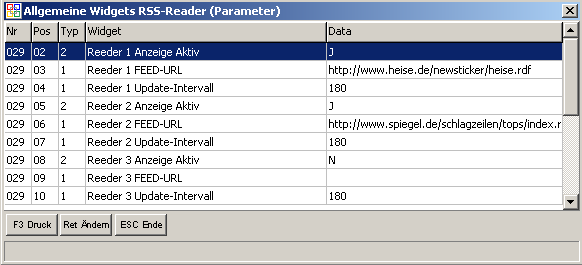OBS/Widgets/RSS-Reader: Unterschied zwischen den Versionen
Böhrer (Diskussion | Beiträge) Keine Bearbeitungszusammenfassung |
K (Korrektur) |
||
| (Eine dazwischenliegende Version von einem anderen Benutzer wird nicht angezeigt) | |||
| Zeile 1: | Zeile 1: | ||
{{Vorlage:Widgets}}<font size="2" color="#000000" face="Arial"> </font> | {{Vorlage:Widgets}}<font size="2" color="#000000" face="Arial"> </font> | ||
=Das | =Das Widget RSS Reader= | ||
Das RSS Widget zeigt einen kurzen Überblick der neuesten Meldungen. Durch einen Doppelklick auf eine Meldung gelangt man auf die dazugehörige Internetseite, auf der man dann alle News hierzu lesen kann.<br/> | Das RSS Widget zeigt einen kurzen Überblick der neuesten Meldungen. Durch einen Doppelklick auf eine Meldung gelangt man auf die dazugehörige Internetseite, auf der man dann alle News hierzu lesen kann.<br/> | ||
| Zeile 6: | Zeile 6: | ||
==Das Einstellungsfenster== | ==Das Einstellungsfenster== | ||
Wenn Sie in der Liste der allgemeinen Widgets {{Return}} drücken, öffnet sich das '''Einstellungsfenster'''. Hier können | Wenn Sie in der Liste der allgemeinen Widgets {{Return}} drücken, öffnet sich das '''Einstellungsfenster'''. Hier können Sie das Update-Intervall einstellen und den Link der Seite einfügen, von der Sie die Nachrichten empfangen wollen. | ||
Das Einstellungsfenster sieht wie folgt aus:<br/> | Das Einstellungsfenster sieht wie folgt aus:<br/> | ||
Aktuelle Version vom 25. September 2017, 09:47 Uhr
- Infobaum (001)
- Anstehende Termine (002)
- Offene FTP Jobs (003)
- Favoriten (004)
- Umsatz 1-20 (005-009,051-055,141-150)
- Anstehende Aufgaben (010,014,103-105)
- Geburtstage (011)
- Bild (012)
- Email Liste Einstellungen (013)
- Marketing (015)
- Aktive Services (016)
- Positionerfassung Letzte Preise (018)
- Positionerfassung Lieferanten-EK (019)
- OBS Logs/Protokolle (021)
- Positionerfassung Preisinformation (022)
- Artikelpflege Lieferanten-Info (023)
- Schalter Filialen (024)
- Monatskalender (025)
- Eigenschaften (027)
- Erweiterte Info (028)
- RSS-Reader (029)
- RTF / Rechtschreibprüfung (033)
- Auftrags Preview (030)
- MySQL Process Liste (031)
- Buchhaltung Zusatzinformation (032)
- Ticketsystem (035)
- Allgemeine Benutzereinstellungen (036)
- BWA 1-9 (038-042,066-069)
- Offene Lagerbestellungen (043)
- Analoguhr (044)
- Anrufbeantworter (046)
- Vergleichbare Artikel (047)
- Personenumsatz (048)
- Produktionsschritte (049)
- Schnellstartleiste (050)
- Artikel Lager (056)
- Ticket Baum (057)
- Varianten Artikel (058)
- QR-Zeiterfassung (060)
- Technikersteuerung (061)
- Personen Kontakte (063)
- Bildschirmtastatur (064)
- Kasse erweiterte Buttons (065)
- Auftrag Materialübersicht (071)
- Dispobestand (072)
- Geräte (073)
- EK-Historie (074)
- Stücklistenbaum (076)
- Stückliste Preise (077)
- Termin Projektplanung (078)
- Material InfoBaum (079)
- Ertragsübersicht (080)
- Remote Protokoll (081)
- Offene Shop Jobs (082)
- Anzeige GMap Koordinaten (084)
- Geräte Zähler Info (085)
- Artikel Preislisten Info (086)
- Mehrsprachen Info (088)
- Vertragsumsatz (089)
- DMS Clipboard (090)
- Artikelumsatz (091)
- EMAIL Einstellungen Widget (092)
- Amazon Info (093)
- Leistung Info (094)
- Datei Versions Kontrolle (095)
- Warengruppenumsatz (096)
- CRM-Zusatzdaten (097)
- CRM-Informationen (098)
- Clipboard Historie (099)
- Reparatur Stunden mit Wartungs-Vertrag (100)
- Support Informationen (101)
- Drucker Informationen (102)
- Ausprägung (106)
- Personenumsatz Warengruppen (107)
- Personenumsatz Erlöskonten (108)
- Backup Monitor (109)
- Personendokumente (110)
- Thread Process Liste (112)
- Bildschirm-Ziffernblock Numerisch (113)
- Reparatur Historie (114)
- Unternehmer Cockpit (115)
- Artikelpflege Warengruppen-Artikel (116)
- Terminvorschläge (118-119)
- Leistungs-Listen (120)
- Leistungs-Baugruppen (121)
- Projektbaum (122)
- Geräte Baum (123)
- Positionserfassung Cashback (124)
- Abhollieferscheine (125)
- Segel-Info (126)
- Versandkosten (127)
- Developer (128)
- Sprach Schnittstelle (Sapi) (129)
- User-Widget (130-139)
- Dokumenten Vorschau anzeigen (140)
- Wetter (151)
- Virtual UI OBS Browser Modus (152)
- E-Mail-Baum (153)
- Fleet Management Informationen (159)
- Kamera Widget (161-168)
- Solar Info (169)
- Steuerung Info (170)
- ChatGPT (172)
- Anwesenheit / Belieferung (173)
- Formular Zusatzdaten (175-176)
- Position-Infobaum (177)
Das Widget RSS Reader
Das RSS Widget zeigt einen kurzen Überblick der neuesten Meldungen. Durch einen Doppelklick auf eine Meldung gelangt man auf die dazugehörige Internetseite, auf der man dann alle News hierzu lesen kann.
Das Einstellungsfenster
Wenn Sie in der Liste der allgemeinen Widgets ↩ Enter drücken, öffnet sich das Einstellungsfenster. Hier können Sie das Update-Intervall einstellen und den Link der Seite einfügen, von der Sie die Nachrichten empfangen wollen.
Das Einstellungsfenster sieht wie folgt aus:
Aktivierung
→System → K Benutzerpflege → den gewünschten Benutzer auswählen → F10 → C allgemeine Widgets → Einfg → 029 RSS Reader → markieren durch F5 → F2 Spreichern
Konfiguration
→System → K Benutzerpflege → den gewünschten Benutzer auswählen → F10 → C allgemeine Widgets → 029 RSS Reader → ↩ Enter →Anzeige aktiv? →Feed URL ändern